极速PE官网 > 帮助中心 >
最详细的雨林木风u盘win7安装教程
作者:pe系统 2016-08-29
目前用U盘装系统很普遍,但还是有很多网友不明白?下面小编写了雨林木风u盘win7安装教程,希望可以帮到你哦,以下就是最详细的雨林木风u盘win7安装教程,有需要雨林木风u盘win7安装教程的可以参考以下资料。
雨林木风u盘win7安装教程图:
1、击界面上方的“U盘启动"选项。选择要制作的U盘盘符,如无特殊要求选择默认选项即可。如图1所示:

雨林木风u盘win7安装教程图一
2、将U盘插入电脑。在界面下方的“选择U盘”处会自动识别您的U盘。如同时插入多个U盘,在点击“▼”进入下拉框,选择你需要制作U盘启动的U盘。如图2所示:
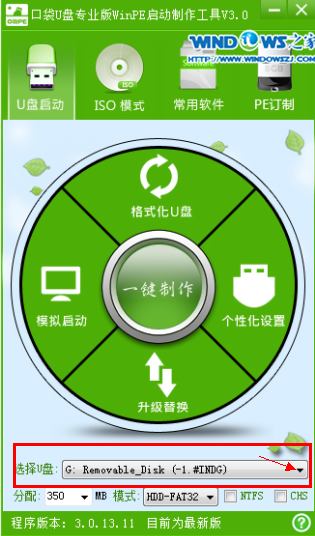
雨林木风u盘win7安装教程图二
3、点击一键制作按钮,这时提醒框会提示将删除U盘上的数据,如确定点击是即可。如图3所示:
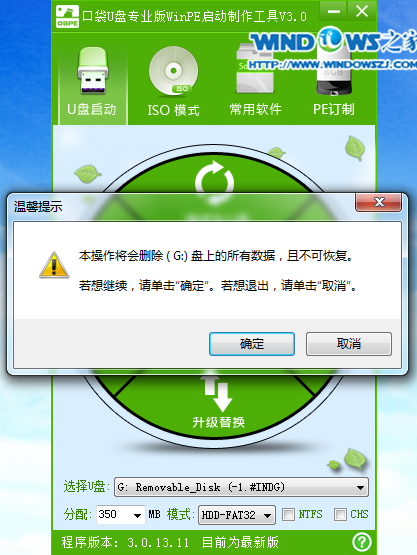
雨林木风u盘win7安装教程图三
温馨提醒:如U盘中有重要资料,请事先备份重要文件。务必将360、腾讯管家等杀软退出程序,否则可能会造成程序驱动互相保护导致后面制作失败。
4、一键制作时,在界面圆盘下方将出现圆形的进度提醒,通过百分比,大家可以看到制作进度。如图4所示:

雨林木风u盘win7安装教程图四
5、U盘启动完成后,将出现提醒框,提示一键制作启动U盘完成,如需模拟点击”是“,不进行模拟点击”否“即可。如图5所示:
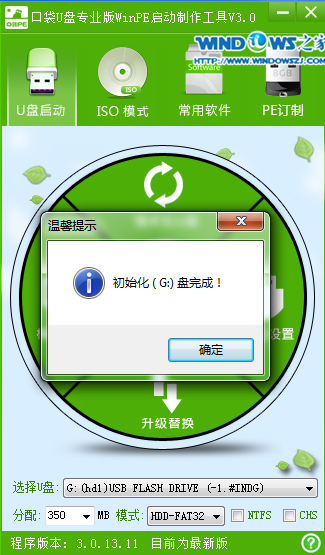
雨林木风u盘win7安装教程图五
6、盘装系统前将U盘设置为电脑开机第一启动项。在口袋PE U盘界面上提供了12大类选项,我们可以使用键盘上的“上、下”键来调整进入,我们这里选择第二项“启动口袋U盘Window8PE维护系统 ”,进入Win8 PE后开始雨林木风u盘系统安装。如图6所示:
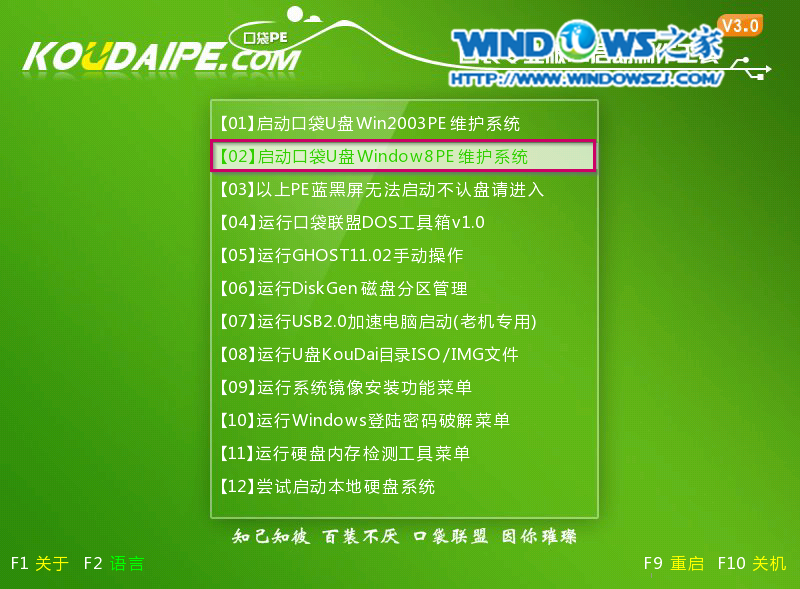
雨林木风u盘win7安装教程图六
7、入win8PE界面后,我们选择“口袋ghost”工具来实现U盘装win7系统,双击打开。如图7所示:
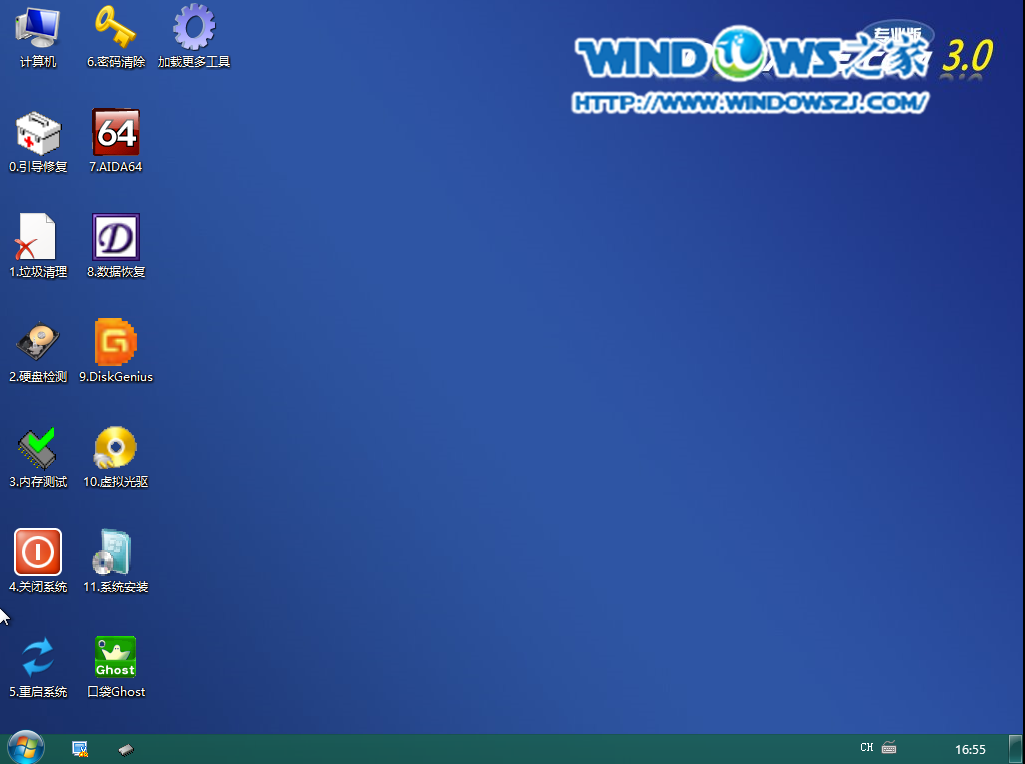
雨林木风u盘win7安装教程图七
8、袋Ghost安装器会自动识别U盘装系统时所需的GHOST映像路径,选择完成后选择您所需要安装系统的盘符,一般默认选择C盘,点击确定即可。如图8所示:
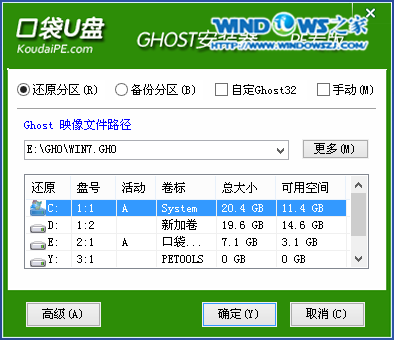
雨林木风u盘win7安装教程图八
9、择“是”,如图9所示
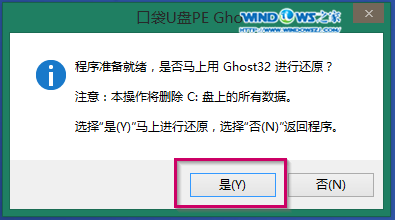
雨林木风u盘win7安装教程图九
10、Ghost 32就开始自动U盘装Win7系统了。如图10所示:

雨林木风u盘win7安装教程图十
11、是完全自动进行安装的,所以安装过程相关顺序这里不做一一解释。我们耐心等待U盘装win7系统完成即可。如图11、图12、图13所示:
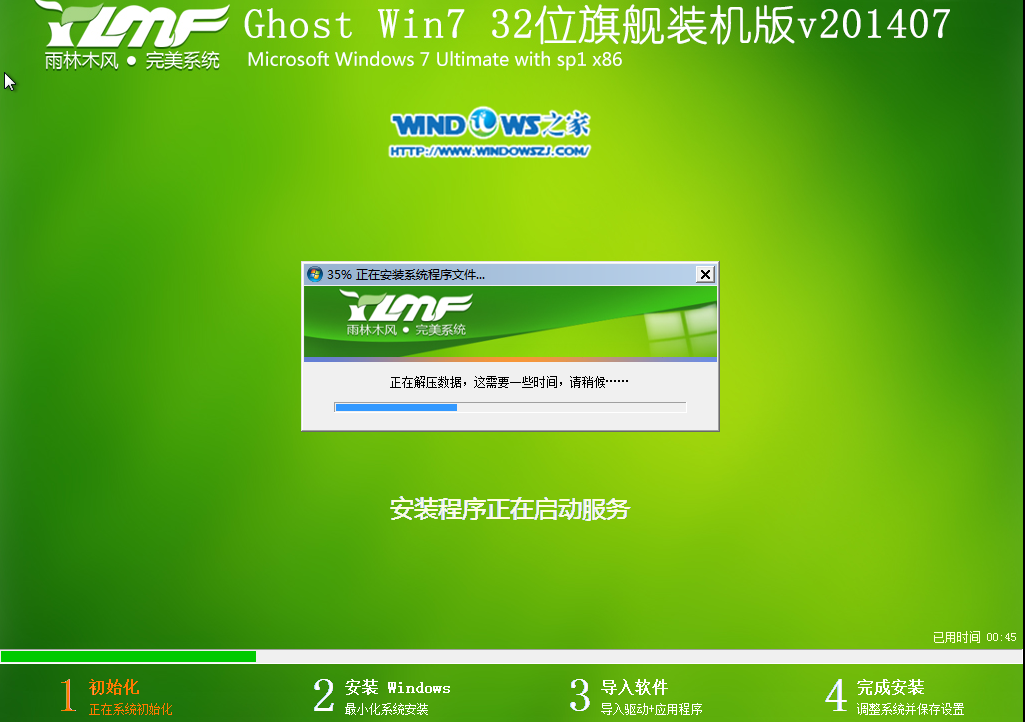
雨林木风u盘win7安装教程图十一

雨林木风u盘win7安装教程图十二

雨林木风u盘win7安装教程图十三
12、成安装后,win7系统就安装好了。如图14所示:
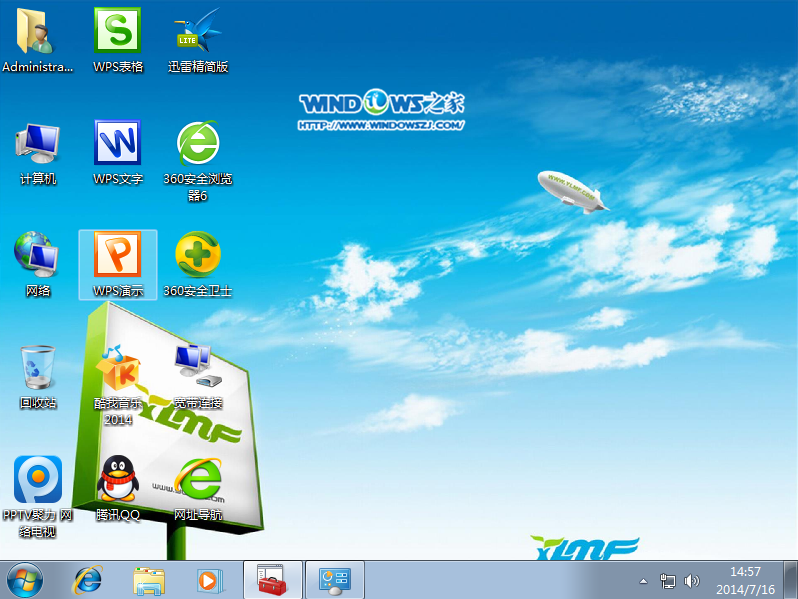
雨林木风u盘win7安装教程图十四
以上就是最详细的雨林木风u盘win7安装教程,觉得还可以,有帮助的朋友可以收藏起来参考下,希望可以帮到你,更多今精彩内容敬请参考查看。
摘要:目前用U盘装系统很普遍,但还是有很多网友不明白?下面小编写了雨林木风u盘win7安装教程,希望可以帮到你哦,以下就是最详细的雨林木风u盘win7安装教程,有需要雨林木风u盘win7安装教程的可以参考以下资料....
